七彩虹主板性价比很高,是众多用户组装电脑时首选的主板品牌,新组装的电脑需要安装操作系统,如果使用U盘来装机则需要设置U盘启动,那么七彩虹主板要怎么设置U盘启动呢?下面 小编就跟大家分享七彩虹主板台式机BIOS设置USB启动的方法。
一、准备工具
1、七彩虹主板电脑
2、制作U盘启动盘
二、一键U盘启动步骤
1、插入U盘启动盘,重启电脑,在出现启动画面时按下F11或ESC快捷键;
 2、进入系统启动项选择对话框,按↑↓方向键选择U盘选项,按回车即可。
2、进入系统启动项选择对话框,按↑↓方向键选择U盘选项,按回车即可。

三、BIOS设置U盘启动
1、插入U盘启动盘,重启过程中按下Del键进入BIOS;
2、按→方向键移动到Boot或Startup,按↓方向键选择Hard Drive BBS Priorities,按回车键;
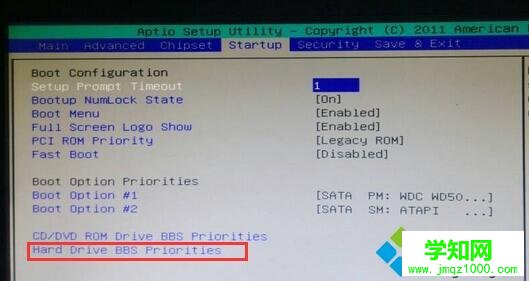 3、选择Boot Option #1按回车键,选择U盘回车确认;
3、选择Boot Option #1按回车键,选择U盘回车确认;
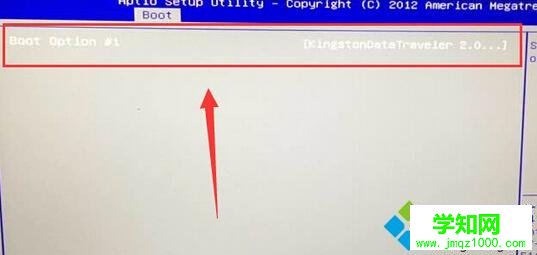 4、按ESC返回,查看Boot Option #1是否已经设置成U盘,最后按F10保存退出即可。
4、按ESC返回,查看Boot Option #1是否已经设置成U盘,最后按F10保存退出即可。
七彩虹主板组装电脑设置U盘启动的方法就为大家介绍到这边,有不懂的朋友就可以跟着小编上述的步骤进行操作。
相关教程:怎么用U盘安装win7系统
郑重声明:本文版权归原作者所有,转载文章仅为传播更多信息之目的,如作者信息标记有误,请第一时间联系我们修改或删除,多谢。
新闻热点
疑难解答